فوتوفنهای کار با یک گوشی منحنی (2)
چندی پیش، در همین وبلاگ نکاتی در مورد استفاده از گوشی منحنی الجی G Flex به شما آموزش دادیم. این نکات به شما نحوه استفاده از قابلیت KnockON، ویرایش تنظیمات سریع، بهبود نمایشگر، مخفی یا تقسیم کردن صفحهکلید و قابلیت Slide Aside را آموزش میداد. در این مطلب چند نکته دیگر را آموزش خواهیم داد. اما این داستان هنوز ادامه دارد…
خم کردن
ممکن است بخواهید قابلیت خم شدن گوشی الجی G Flex خود را به عنوان ترفندی در یک میهمانی به رخ دیگران بکشید؛ البته این کار را هم میخواهید بدون ترس انجام دهید. مشکلی نیست! میتوانید گوشی را تا 180 درجه به مدت کوتاهی صاف کنید، برعکس خم کنید یا آن را بچرخانید.
ترمیم و بازیابی
پوشش خاص در پشت میتواند خطوخشهای کوچک را ترمیم کند. هر چه گرمتر باشد، روند خودترمیمی سریعتر عمل میکند اما مراقب باشید گوشی را در مایکروفر نگذارید. این یک قابلیت محدود است و ممکن است شما پوشش را خراش دهید؛ به طوری که دیگر ترمیم نشود. بنابراین، کمی با احتیاط این کار را انجام دهید.
استفاده از میانبرهای قفل صفحه
شما میتوانید به هر سمتی از مرکز صفحهنمایش لمس کششی انجام دهید تا الجی G Flex را باز کنید. همچنین، میتوانید میانبرهایی را به صفحه قفل اضافه کنید. برای این کار، باید به قسمت تنظیمات نمایشگر رفته و سپس وارد گزینه قفل صفحه شوید و از آنجا میانبرها را انتخاب کنید. آیکون هر چیزی که اضافه میکنید در پایین نمایشگر قفل ظاهر میشود و شما میتوانید به هر سمتی لمس کششی انجام دهید تا گوشی را باز کنید و به طور خودکار برنامه کاربردی اجرا شود.
اجرای Quick Theater
این قابلیت جالب به شما امکان میدهد تا G Flex را در حالت نمایش افقی نگه دارید و انگشت خود را از مرکز صفحه قفل به لبهها با لمس کششی باز کنید تا عکس، ویدئو یا برنامه یوتیوب اجرا شود. شما باید برای استفاده از این کار، حالت Swipe را برای قفل صفحه انتخاب کنید.
تغییر صفحهکلید
اگر میخواهید صفحهکلید پیشفرض خود را تغییر دهید، در قسمت منو به تنظیمات سیستم بروید و از گزینه General وارد بخش Language & input و از آنجا به جای گزینه Default یا پیشفرض، هر کدام را که میخواهید انتخاب کنید. شما میتوانید با پایین کشیدن نوار اعلانها در زمانی که صفحهکلید بالا میآید تغییر دهید و بر روی گزینه Choose input method ضربه بزنید.
استفاده از Dual Window (پنجره دوتایی)
وقتی یک نمایشگر 6 اینچ دارید، واقعاً انتظار دارید که از این 6 اینچ بیشترین بهره را ببرید. به همین منظور، قابلیت Dual Window یا پنجره دوتایی یک قابلیت عالی و بینظیر است. این قابلیت به شما امکان میدهد تا همزمان دو برنامه کاربردی را روی صفحه داشته باشید. آن را در قسمت تنظیمات سیستم در منو و انتخاب گزینه General پیدا کنید. در این منو قابلیتMultitasking را انتخاب و سپس گزینهDual Window را فعال کنید. برای استفاده از آن بر روی کلید Back ضربه بزنید و آن را نگه دارید. سپس، آیکون برنامه را به هر جایی که میخواهید بکشید. گزینه دیگری برای تغییر بین صفحهنمایشها وجود دارد و شما میتوانید جهتنمای آبیرنگ را بکشید تا اندازه آنها را تغییر دهید.


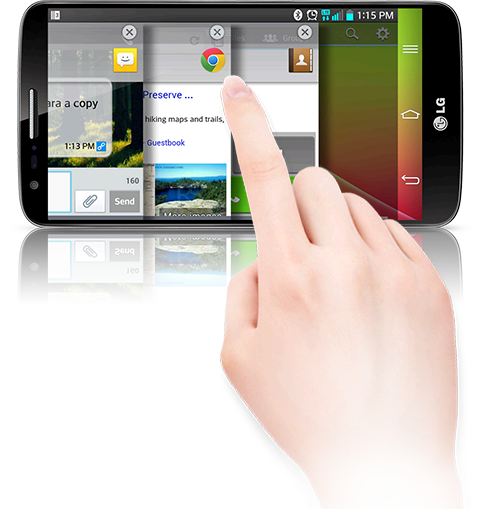



نظر دهید